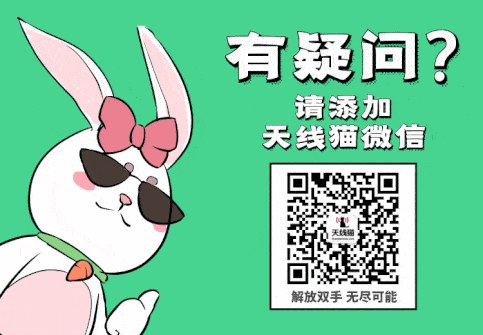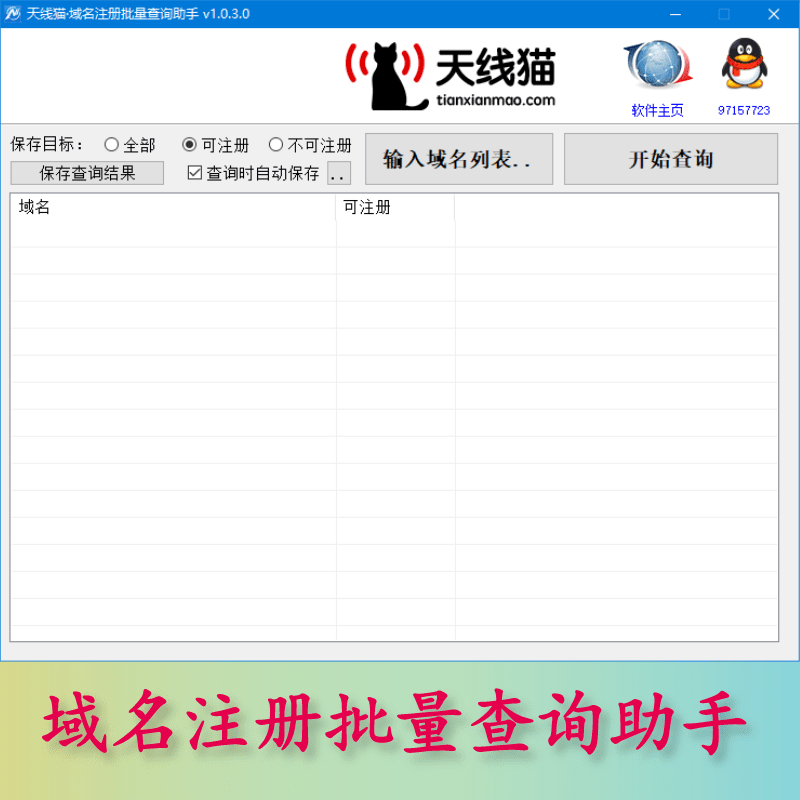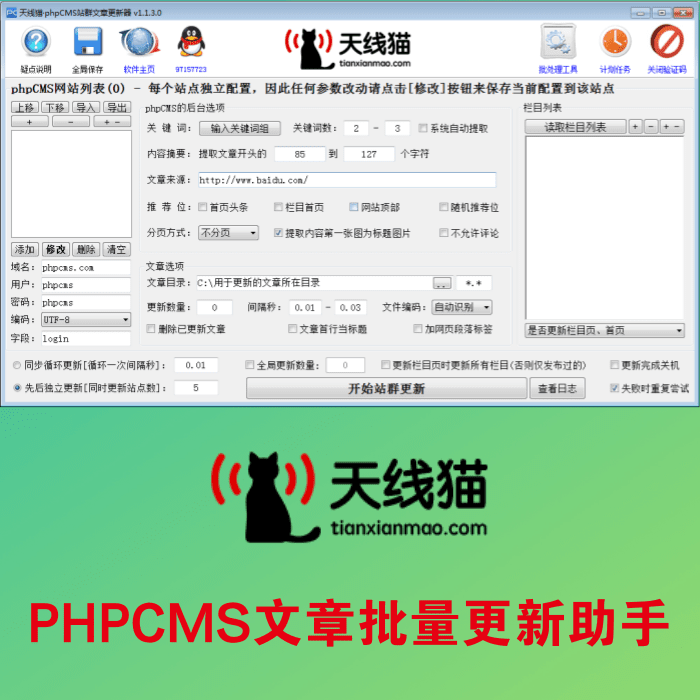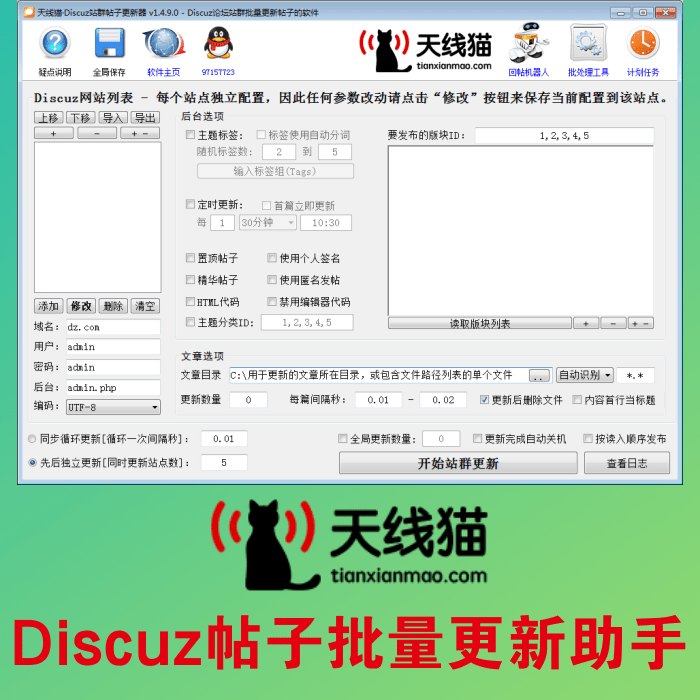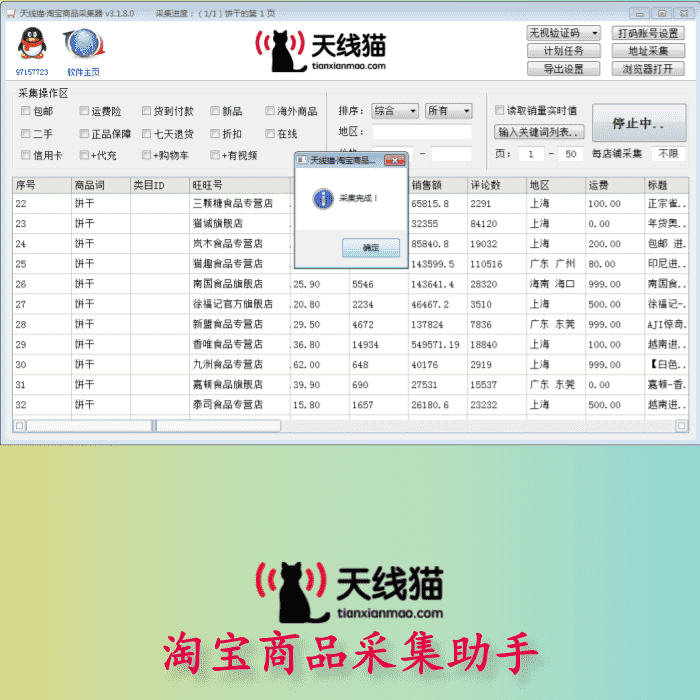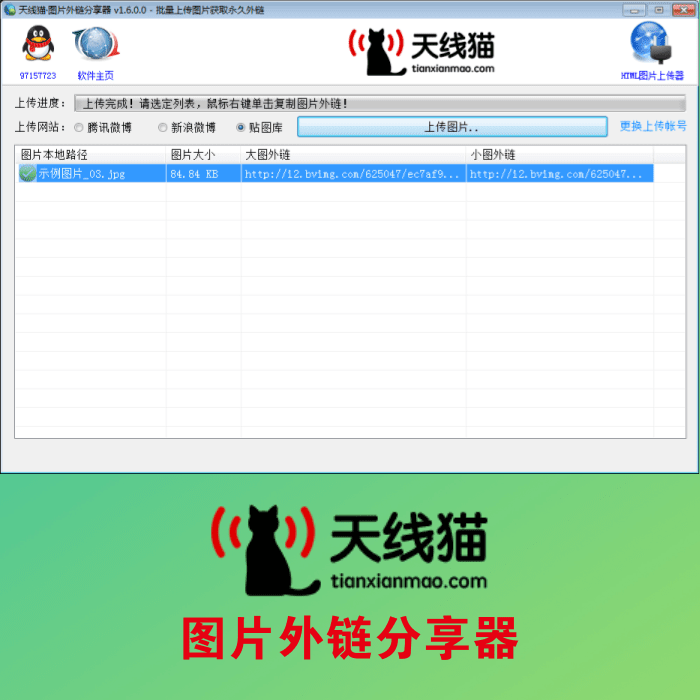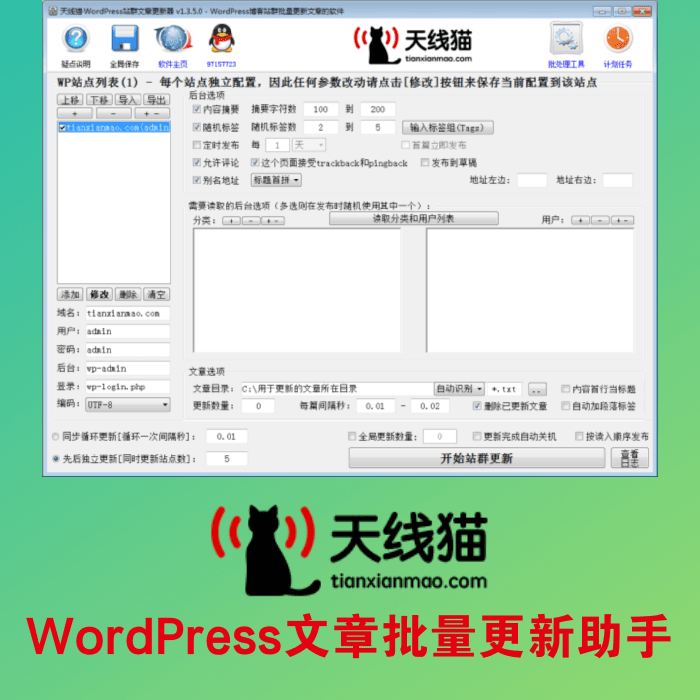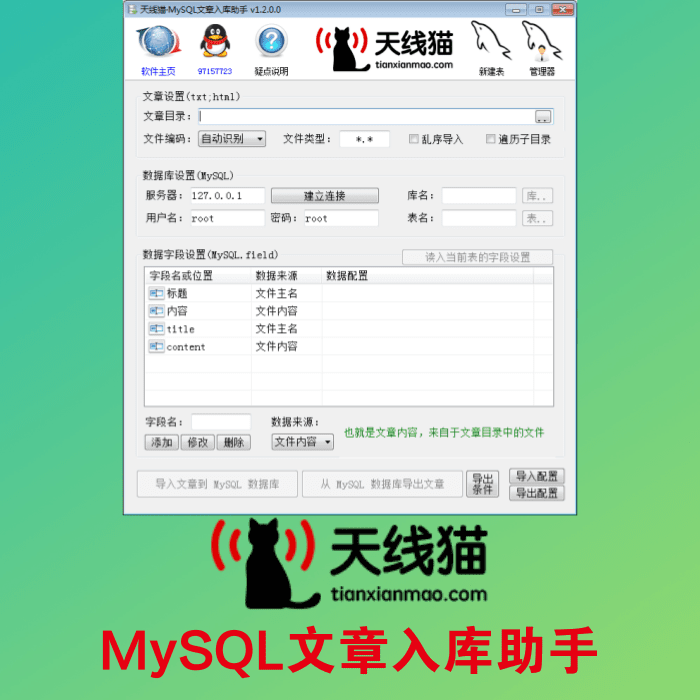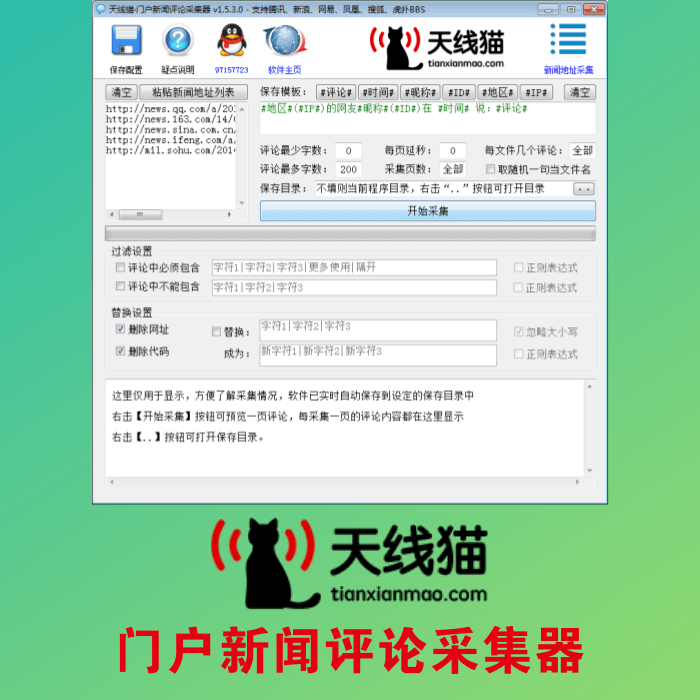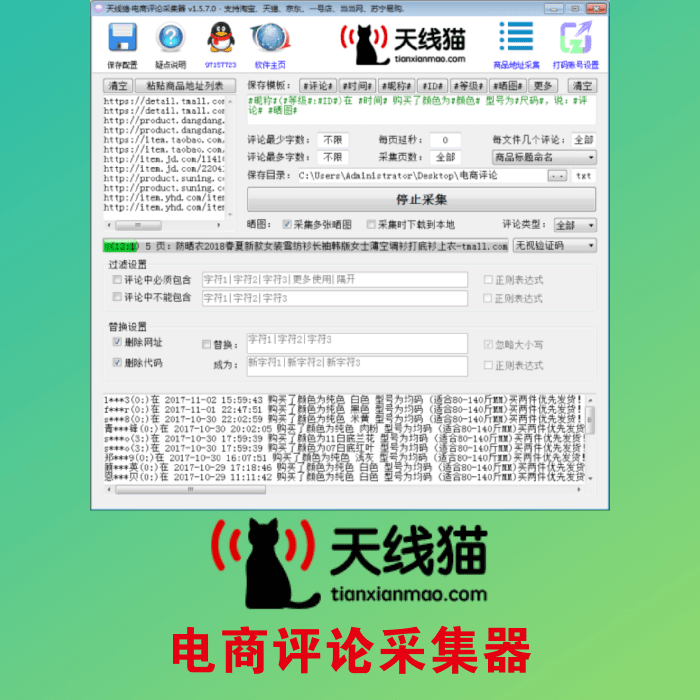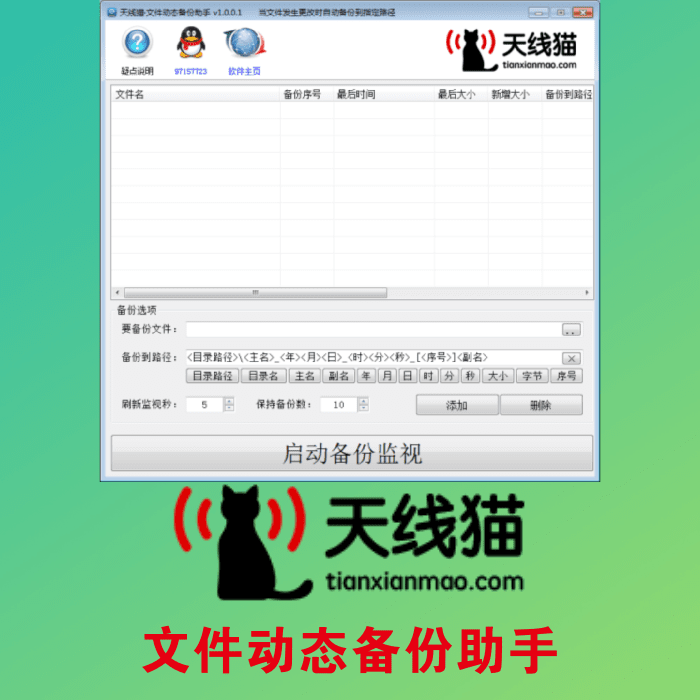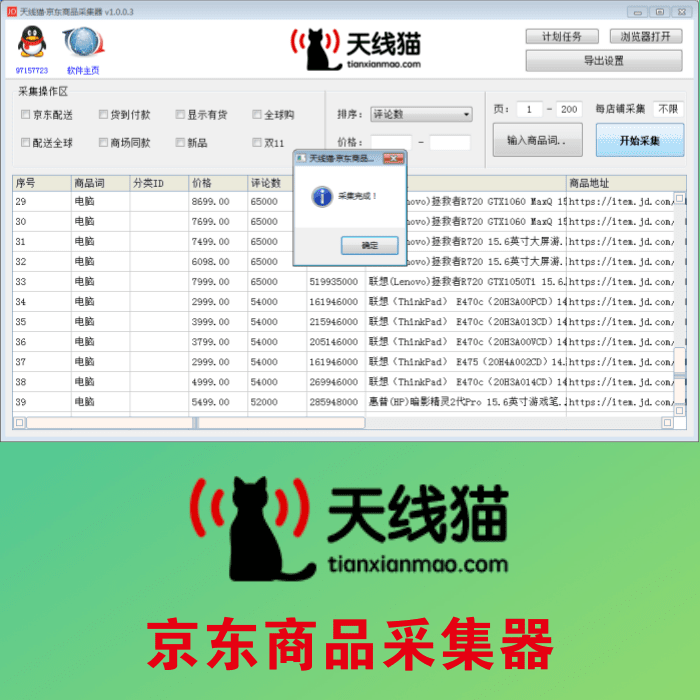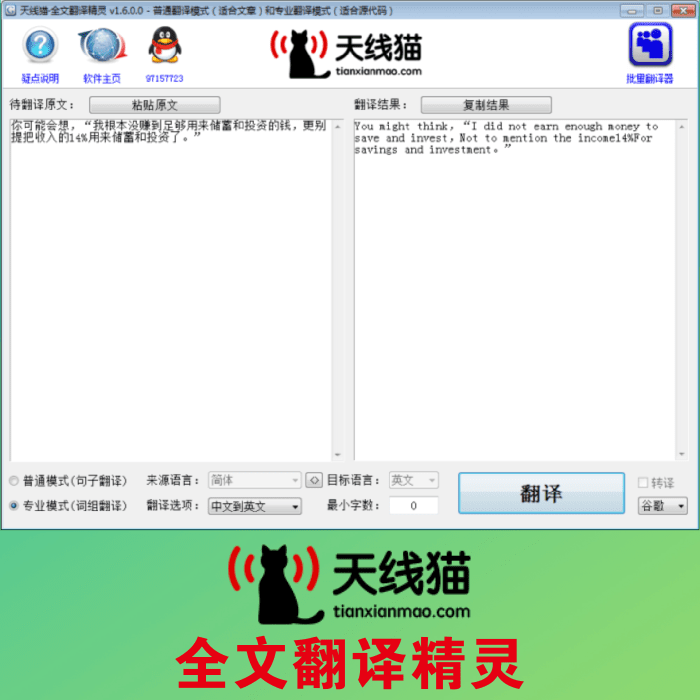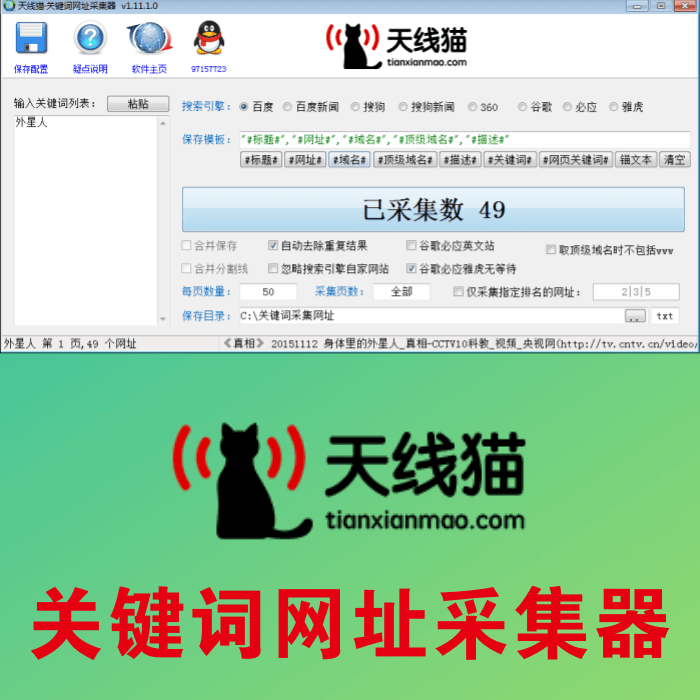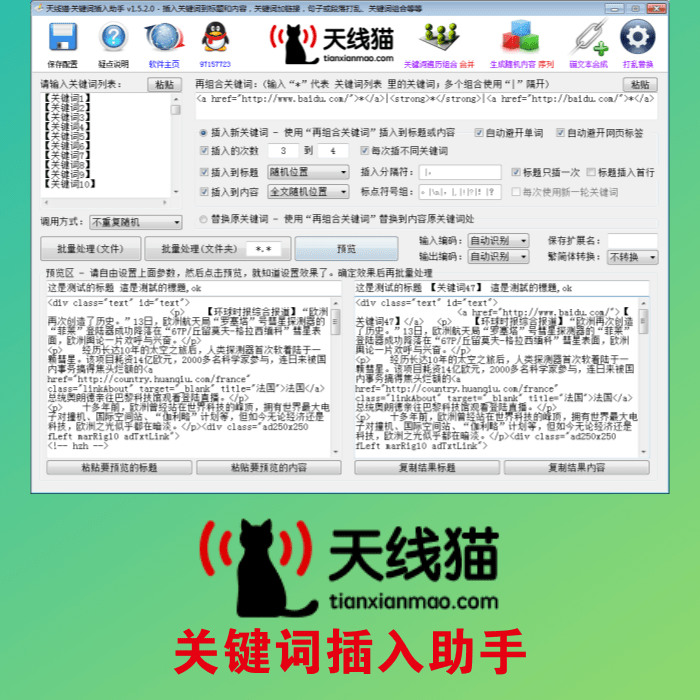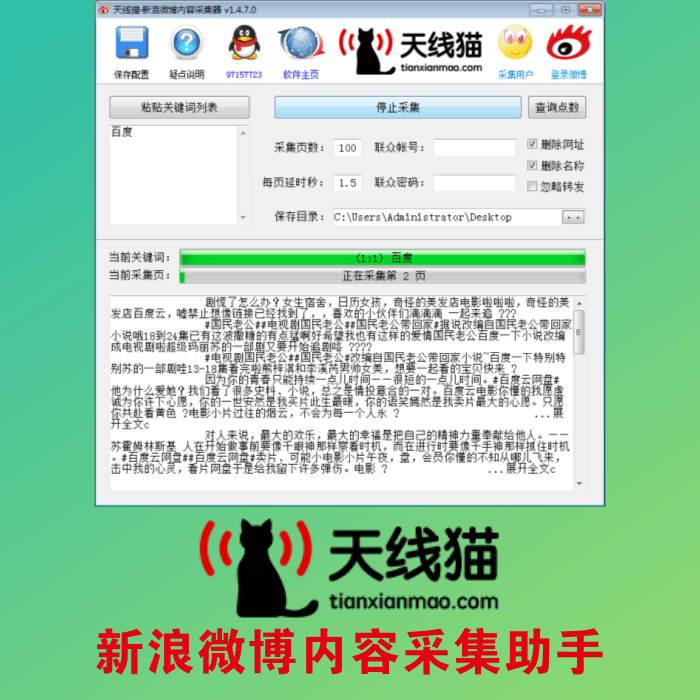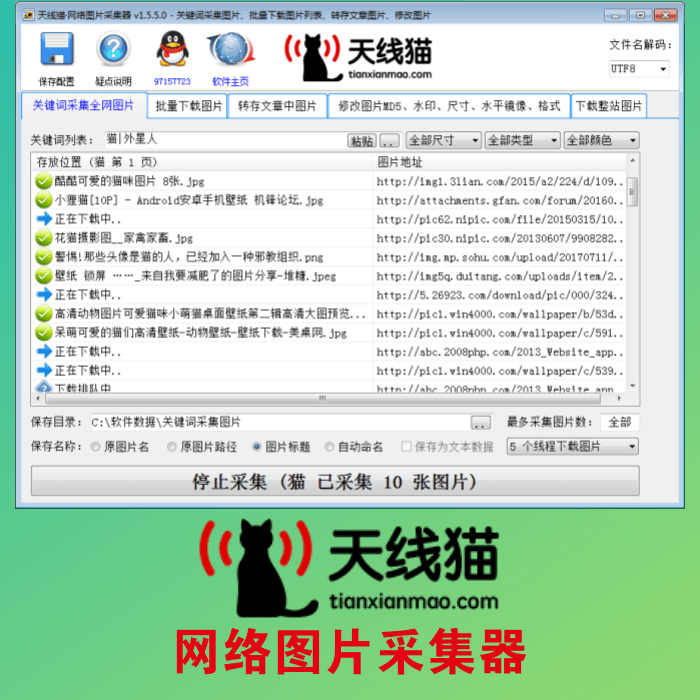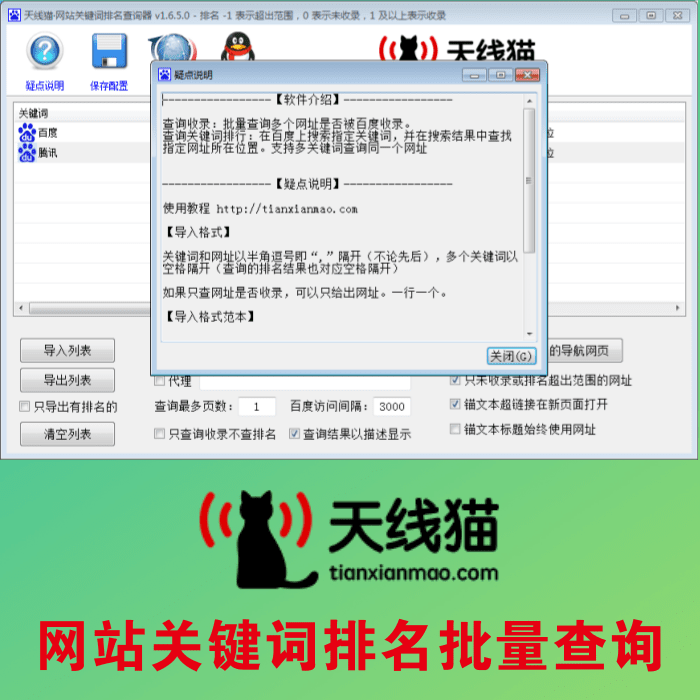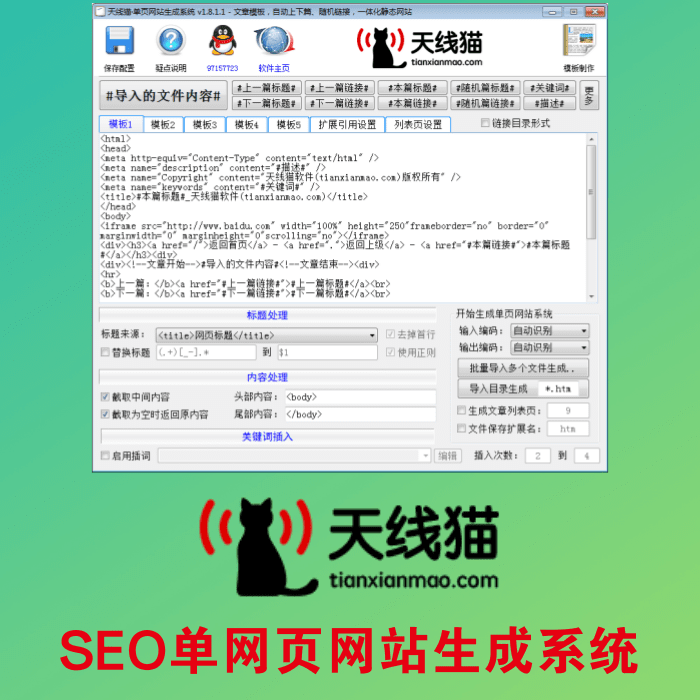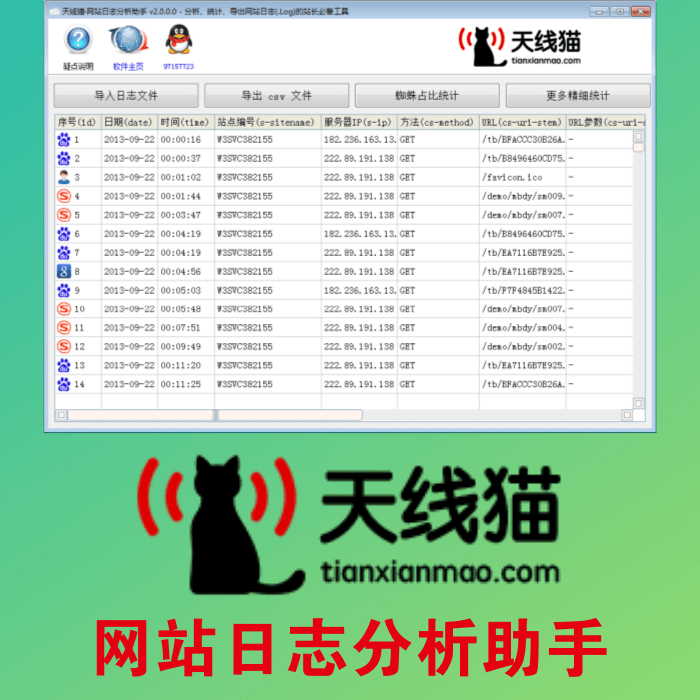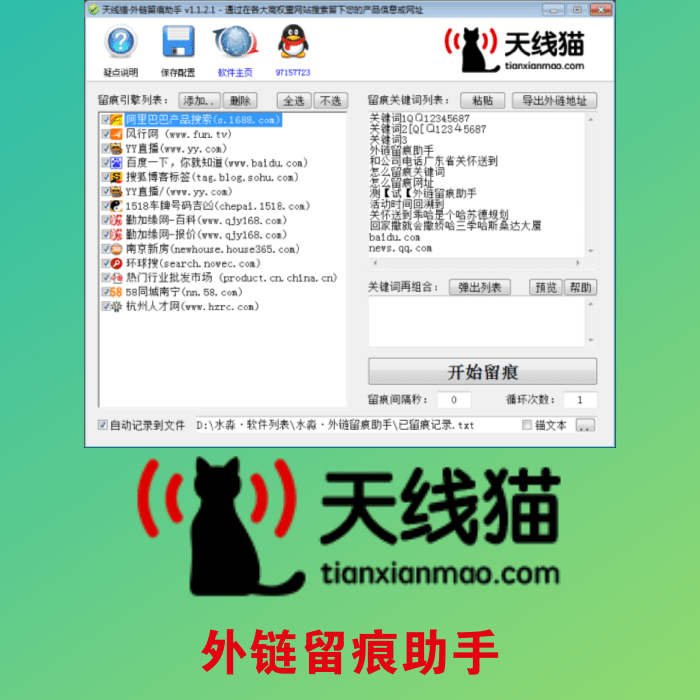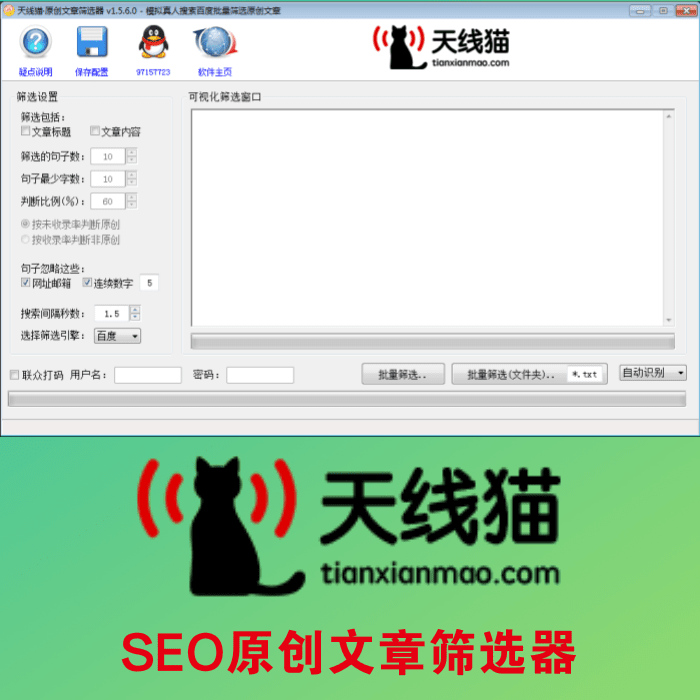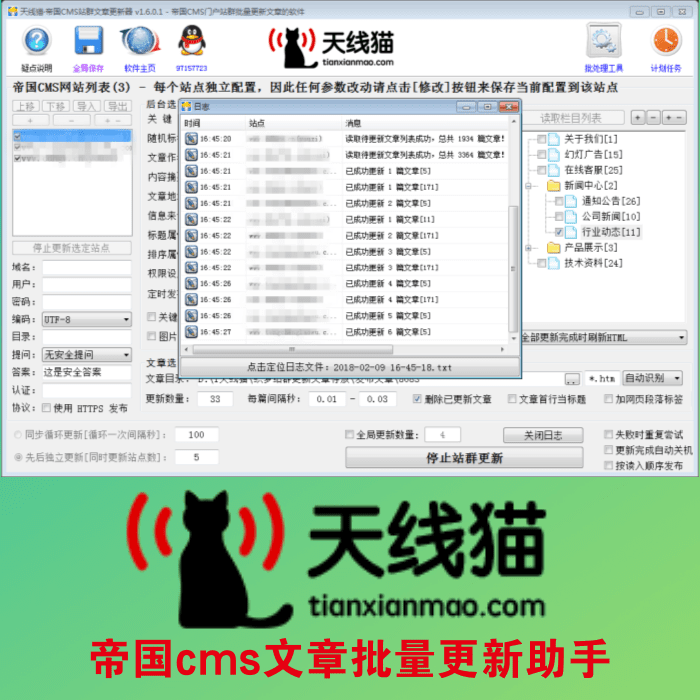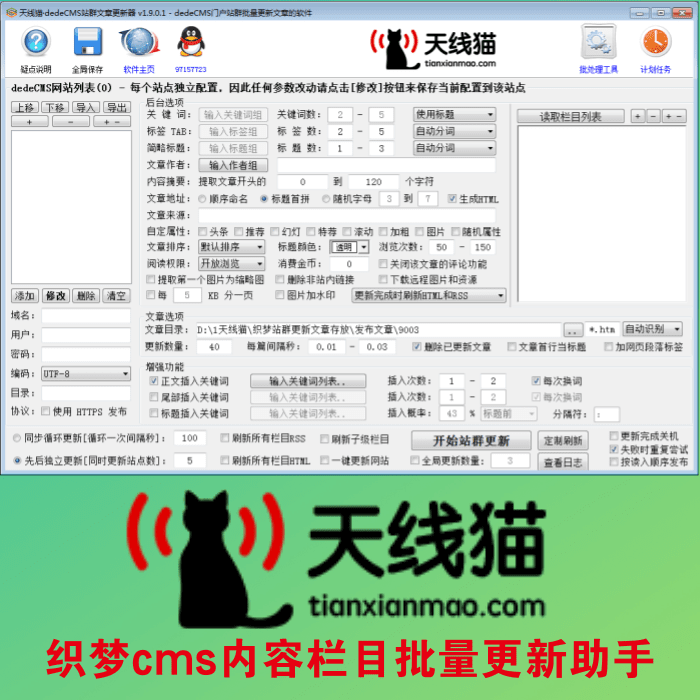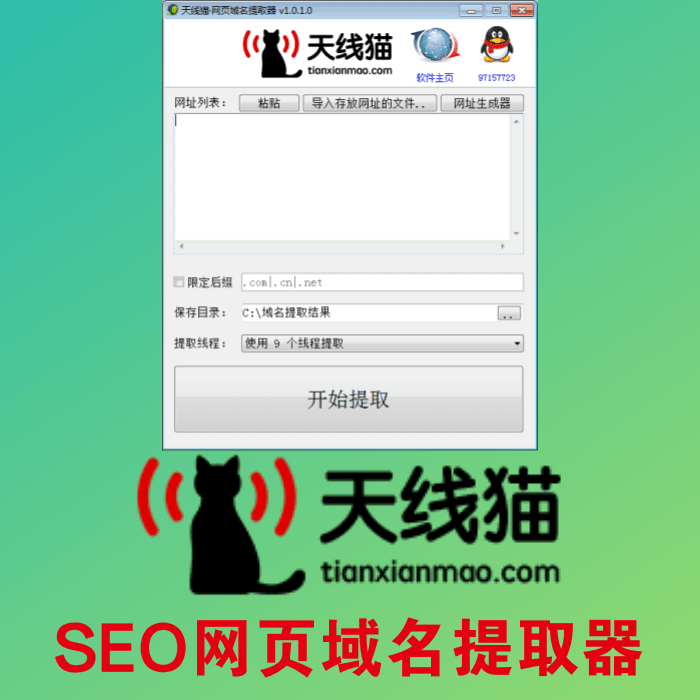相信很多朋友都还不知道美图秀秀如何祛除皱纹?很多爱美的女性为了让自己的照片美美的但是又烦心于日益增多的皱纹;那么我们今天就为你介绍一下美图秀秀祛除皱纹教程。
1、在美图秀秀软件中打开一张人像照片,进入“美容”菜单,点击“磨皮祛痘”功能。

2、选择“自动磨皮 -- 普通磨皮 -- 轻中度”,先用磨皮功能淡化去除皱纹。

3、进入“美化”菜单,选择“消除笔”功能,用画笔涂抹皱纹严重的地方,然后返回“美化”菜单,可以微微调整“清晰度”还原脸部细节。

4、点击“基础”特效分类,选择“智能绘色”并将透明度调至15%左右,适当加浓肤色,这样看起来更自然!
如果您觉得 美图秀秀如何祛除皱纹?美图秀秀祛除皱纹教程 这篇文章对您有用,请分享给您的好友,谢谢
文章地址:https://www.tianxianmao.com/article/seo/920.html
文章地址:https://www.tianxianmao.com/article/seo/920.html